[视频]使用ps如何绘制五角星形
关于四面佛使用ps如何绘制五角星形,期待您的经验分享,你是我的宝贝,你是我的花,谢谢你对我的帮助!
更新:2023-12-20 21:43:38最佳经验
来自新浪网https://www.sina.com.cn/的优秀用户化影音手,于2017-12-11在生活百科知识平台总结分享了一篇关于“使用ps如何绘制五角星形大明望族”的经验,非常感谢化影音手的辛苦付出,他总结的解决技巧方法及常用办法如下:
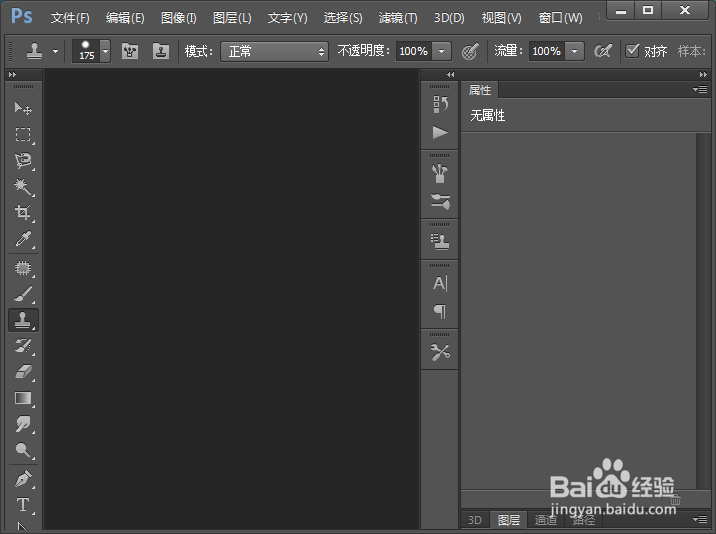 [图]2/9
[图]2/9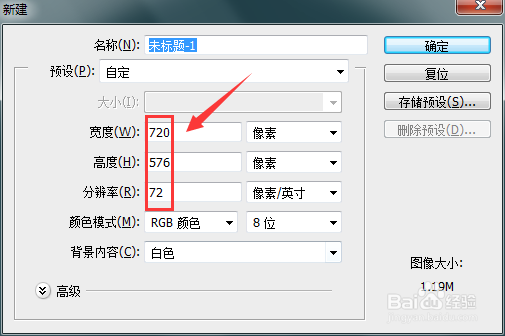 [图]3/9
[图]3/9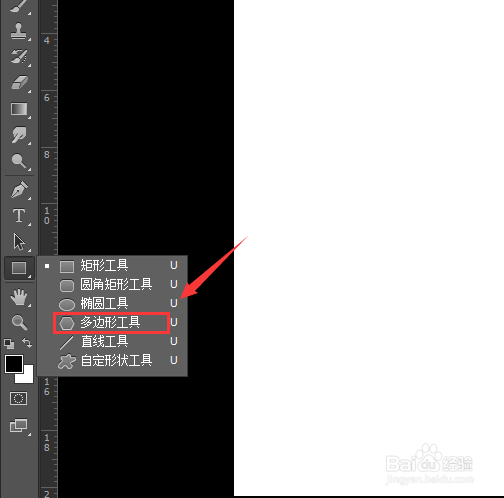 [图]4/9
[图]4/9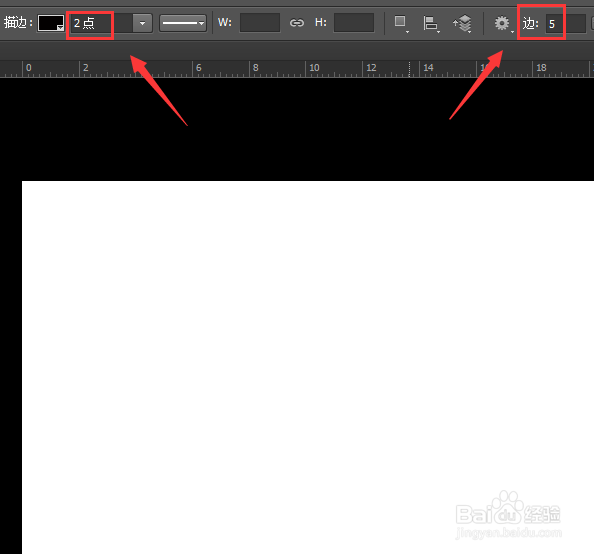 [图]5/9
[图]5/9 [图]6/9
[图]6/9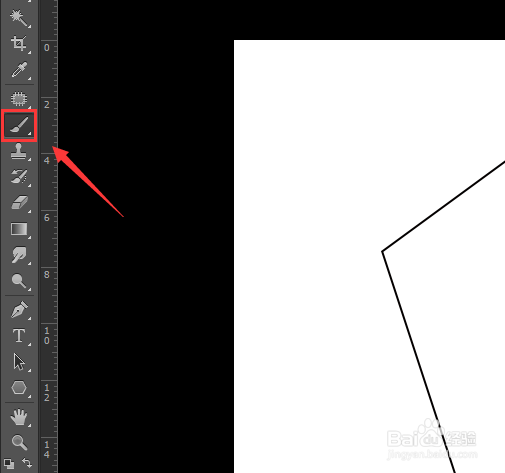 [图]7/9
[图]7/9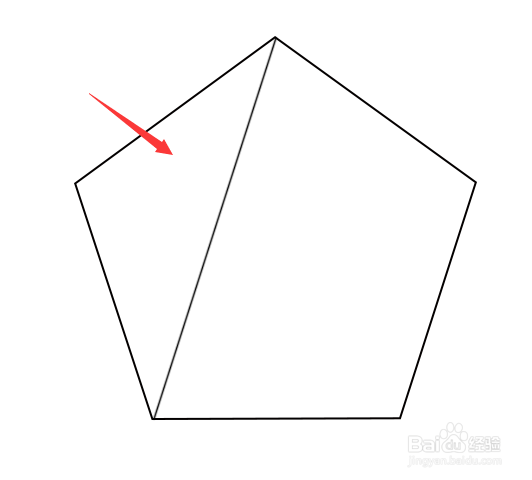 [图]8/9
[图]8/9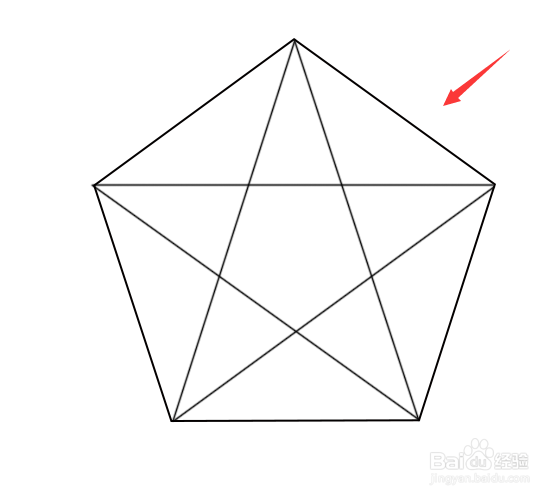 [图]9/9
[图]9/9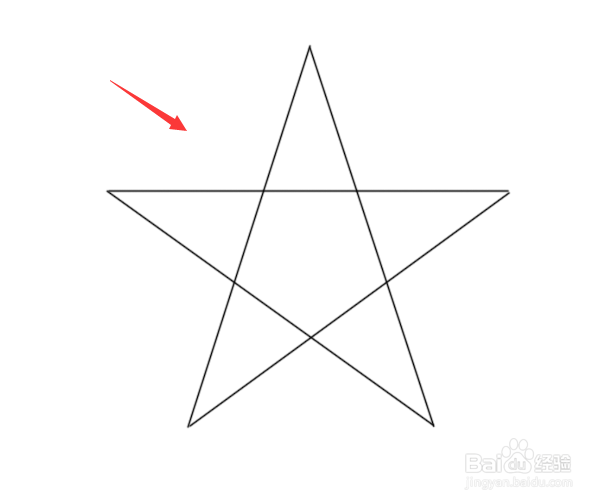 [图]
[图]
ps是一款平面设计软件,在使用ps做设计时,我们可以绘制各种图形,下面我们就来看看使用ps是如何绘制五角星形的吧。
工具/原料
使用软件:ps方法/步骤
1/9分步阅读在桌面上双击ps的快捷图标,打开ps这款软件进入ps的操作界面如图所示:
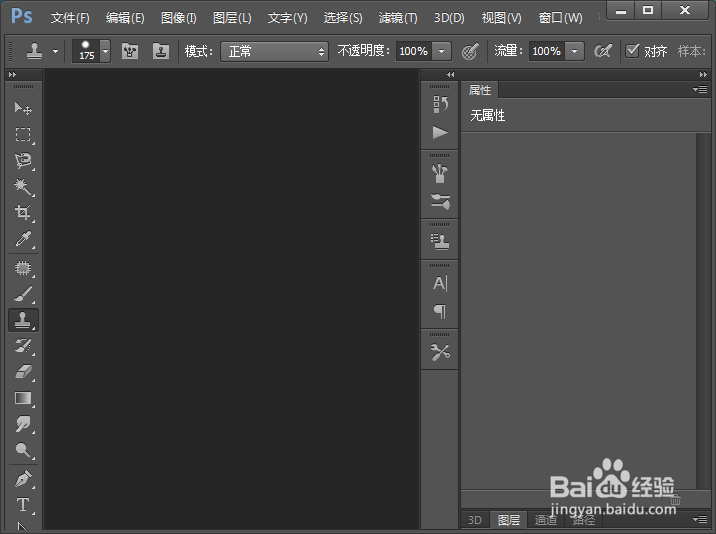 [图]2/9
[图]2/9打开ps之后,我们可以按下快捷键Ctrl+N弹出新建对话框,在新建的对话框内我们设置参数如图所示:
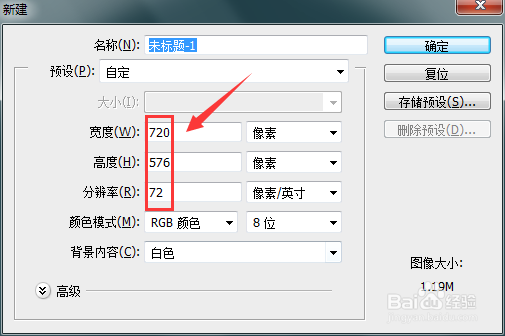 [图]3/9
[图]3/9设置好参数后在工具箱内找到矩形工具,点击矩形工具的下拉箭头,在其下拉菜单里找到多边形选项,如图所示:
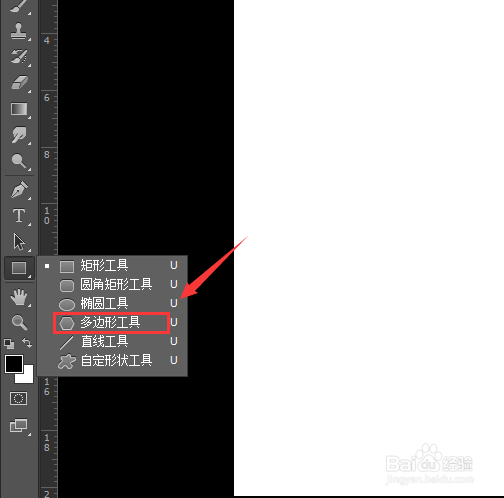 [图]4/9
[图]4/9选择多边形选项在,在上面的属性设置里我们设置描边大小为2,边数为5,如图所示:
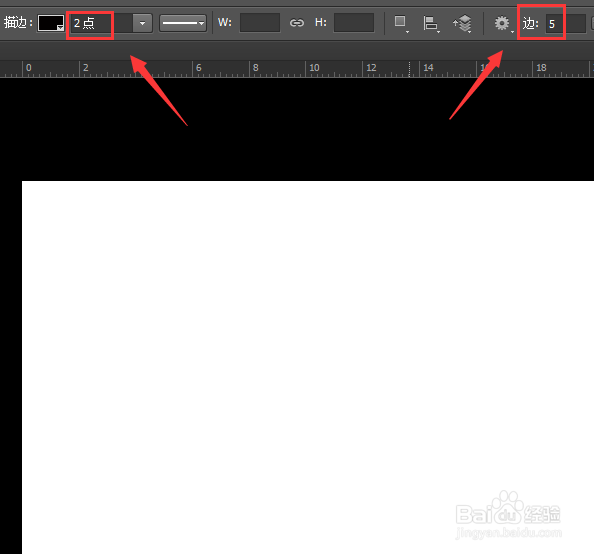 [图]5/9
[图]5/9然后在新建的文件内画出一个正五边形,如图所示:
 [图]6/9
[图]6/9在图层里新建一个图层,然后在工具箱内找到画笔工具,将画笔大小设为2,如图所示:
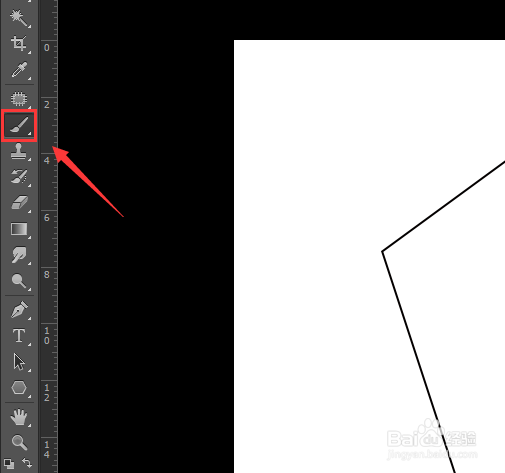 [图]7/9
[图]7/9使用画笔工具按下键盘上的shift分别在多边形的不相邻的两个顶点上点击鼠标左键,我们就画出正五边形的对角线了,如图所示:
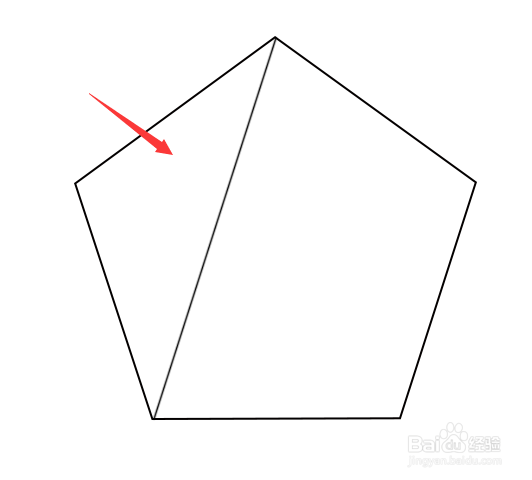 [图]8/9
[图]8/9依次按照刚刚的操作画出正五边形的所有对角线,如图所示:
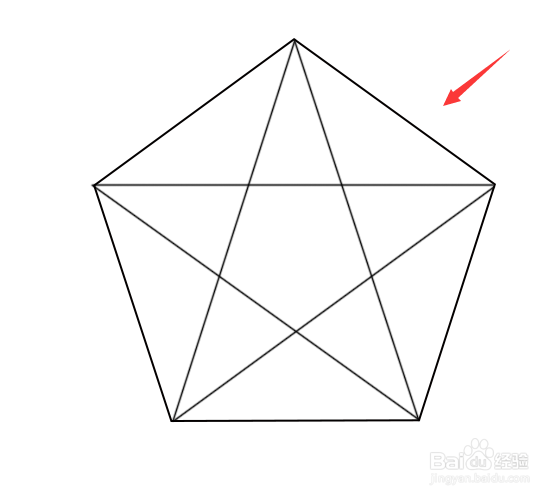 [图]9/9
[图]9/9画好正五边形的对角线之后,在图层里选择正五边形的图层将其删除,这样我们就得到了五角星形,如图所示:
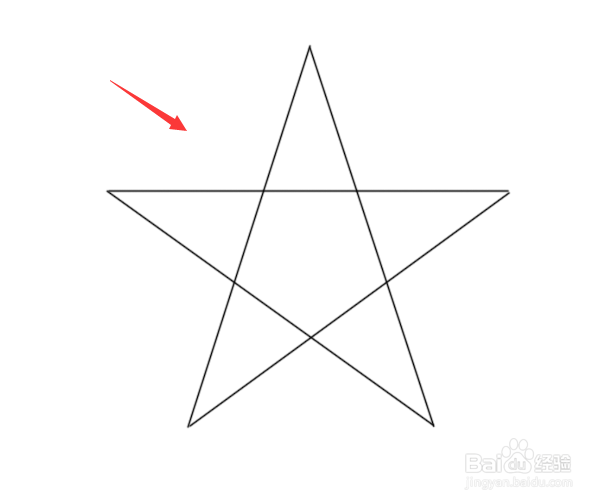 [图]
[图]编辑于2017-12-11,内容仅供参考并受版权保护
经验备注
我发现了这篇经验很有用:你也认同《使用ps如何绘制五角星形》的经验分享有价值,就请和朋友们一起分享吧。另外,使用ps如何绘制五角星形的经验内容仅供参考,如果您需解决具体问题(尤其法律、医学等领域),建议您详细咨询相关领域专业人士。经验知识实用生活指南-解决你所有的生活难题!未经许可,谢绝转载。本文网址:https://www.5058.cn/article/066074d6278f06c3c31cb054.html
母婴/教育经验推荐
- Q[视频]了解高德地图怎么测距
- Q哪儿怀孕半个月的症状
- Q有谁知道新生儿打嗝怎么办?
- Q什么怎样练好钢笔字?
- Q有认识怎样选择优质的外教培训
- Q那么图解胎儿成长过程
- Q什么样的读书笔记怎么写
- Q有多少钢琴五线谱入门
- Q关于中位数怎么求
- Q关注用乐高拼一个简单房子步骤
- Q哪里干货,一起学习多种方法计算y=9x.2+1.9...
- Q那些怎么查看计算机等级考试报名是否成功
- Q关注怎么写策划书
- Q怎么办excel怎么使用分类汇总
- Q那儿7个关键的养育技巧,让孩子更加优秀
- Q告诉论文开题报告的书写内容以及格式
- Q收藏4:58用英文怎么表示?
- Q这种五年级上册数学第二单元思维导图怎么画
- Q那里怎么提高学习效率
- Q[视频]Excel怎么把多个表格快速合并汇总成一个?
- Q华为视频怎么打开U-vMOS显示
- QWin10系统Realtek高清晰音频管理器安装方法
- Q[视频]谁有高德地图怎么分享我的位置
已有 69073 位经验达人注册
已帮助 191073 人解决了问题


